■roonとは?
TIDALやQobuzのように音楽ファイルの配信を行っているわけではないので、roonを導入しても自分の音楽ライブラリーが増えるわけではありません。
roon導入の最大のメリットは、NASやPC等に散らばった音楽ファイルをその格納場所を意識すること無く一括して管理再生を行うことが可能になることです。
■まずはアカウント作成
現在アカウントにはマンスリー契約と1年契約の二つがあり、マンスリー契約は14.99ドル/月、1年契約は年間149.88ドル/年が必要です。
楽曲情報が含まれない管理だけで年間約22,500円(150円/ドル)となります。
なお、お試しで14日間の無料トライアルがありますので、まずはお試しいただいた上で契約内容を考えてもいいかもしれません。
■roonを使うには?
今のところTEACの製品は「アウトプット」にのみ対応となりますが、「NT-505」、「NT-505-X」、「UD-701N」が roon の認定を取得した roon ready モデルとして登録されています。
最小のシステムとしては、PC一台に全て詰め込んで完結させることも可能ですが、それではroonを導入する意味が全くありません。
TEAC製品を導入するユーザーの場合、恐らくコアにPC(メインのPCやroon専用PC)もしくはroonの要求するスペックを満たしたNASを使用し、 コントローラーにはiOSもしくはAndroid端末(タブレット推奨)を、そしてアウトプットとして上記 roon 対応モデルを使用するシステムが一般的かと思います。
なお、音楽ファイルはネットワーク上のNASやコアであるPCおよびNAS、TIDALやQobuz(別途契約が必要)などの音楽配信のライブラリーを、シームレスに再生することが可能になります。
roonに関しては後段に関連サイトを記載していますので、併せてご参照ください。
■Tips:パソコンに roon コアをインストールした場合の隠れたメリット
「NT-505」、「NT-505-X」、「UD-701N」をご使用のお客様より、最近よくスマホではなくパソコンで直接Open Home環境にアクセスして音楽再生(コントロール)が出来ないかと相談をいただくことがあります。 ところが現状WindowsおよびMacとも動作を保証出来る対応アプリがなく、スマホやタブレットをご使用くださいというご案内を行っています。
ところが、ご使用のパソコンにroonコアアプリをインストールした場合、roonコアから直接デバイスのコントロールが可能となり、NASや配信サービスからの再生をスマホやタブレットを使わず、ご使用のパソコンで再生コントロールを直接行う事が出来るようになります。
もし、スマホやタブレットに加えパソコンからの直接コントロールも行いたいとお考えの方は、再生環境のアップグレードもかねてroonの導入を検討してもいいかもしれません。
<roonコアをインストールするパソコンのスペック>
roonコアをインストールするためのパソコンは、例えばWindowsの場合、使用するOSによって若干異なる部分がありますが、第8世代以降のCore i5搭載で16GBのユーザーメモリが最低ラインと考えられます(CPUはWindows11の対応ラインでもあります)。
roon専用機であればもう少し低スペックでも動作する可能性は有りますが、roonを動かしながら他のアプリを動かすことと、Windows10のメジャーアップデートが停止された現在、より長く使うためにはWindows11は必須と思われますので、上記スペックが最低ラインとお考えください。
Macに関しましても、M1チップ以降を搭載したものを中心にお考えください。
■Roon Readyとは?
roonシステムがネットワーク上で正常に動作することが、roonによって検証され認証された機器のことです。
2023年11月現在 TEAC の現行モデルでは「NT-505-X」、「UD-701N」がRoon Readyを取得しています。
・NT-505-X:https://store.teac.co.jp/view/item/000000003074
・UD-701N:https://store.teac.co.jp/view/item/000000003081
さらに ESOTERIC の現行モデル N-01XD、N-03T、N-05XDも Roon Readyを取得しています。
ネットを検索していただけると、roonの使いこなしや設定について様々な情報がありますので、是非それらも参考にして一度 roon の世界を体験されてはいかがでしょうか。
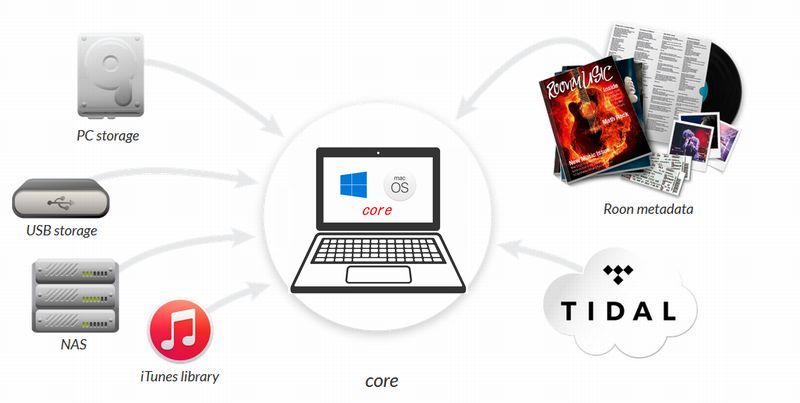



0 件のコメント:
コメントを投稿